Син екран на смъртта на Windows 7
Синият екран на смъртта на Windows 7 (произнася се Син екран на смъртта или BSoD) е съобщение, което се показва от системата за критични грешки в операционната система, поради които по-нататъшната работа е невъзможна и компютърът се рестартира без запазване на данните.
Настройки на Windows 7 за работа с BsoD
Синият екран на смъртта се показва поради проблем с инсталирания хардуер или неправилно функциониращ софтуер (обикновено драйвери). Белите букви се показват на син фон, за да се обясни причината за повредата. Основната задача на потребителя е да тълкува правилно абзаци, написани с едър шрифт с интервали, долни черти и започващи със звездички. Например:
*** СТОП: 0x0000007B ([параметър 1], [параметър 2], [параметър 3], [параметър 4])
НЕДОСТЪПНО УСТРОЙСТВО ЗА ЗАПУСКАНЕ
При настройката е възникнала фатална грешка, която не позволява да продължи.
Свържете се с вашия представител за поддръжка на продукти. Следното състояние ще им помогне при диагностицирането на проблемите.
(0x4, 0x1, 0, 0)
Изключете захранването или рестартирайте компютъра си сега. Настройката не може да продължи.
Системната грешка "Stop 0x0000007B" се показва, когато възникнат следните неизправности:
- Драйверът се изисква от контролера за стартиране, който не е конфигуриран да стартира при стартиране
- Повреден драйвер на контролера за зареждане
- Повредени ключове на системния регистър на Windows 7, които контролират как се зареждат драйверите на устройства
За да установите източника на появата на синия екран на смъртта, можете да го снимате. Но не винаги имате камера под ръка. Затова деактивирайте рестартирането в автоматичен режим и активирайте запис на дъмп.
- Щракнете с десния бутон върху иконата "Моят компютър", като изберете "Свойства"
- Вляво ще има "Разширени системни параметри"
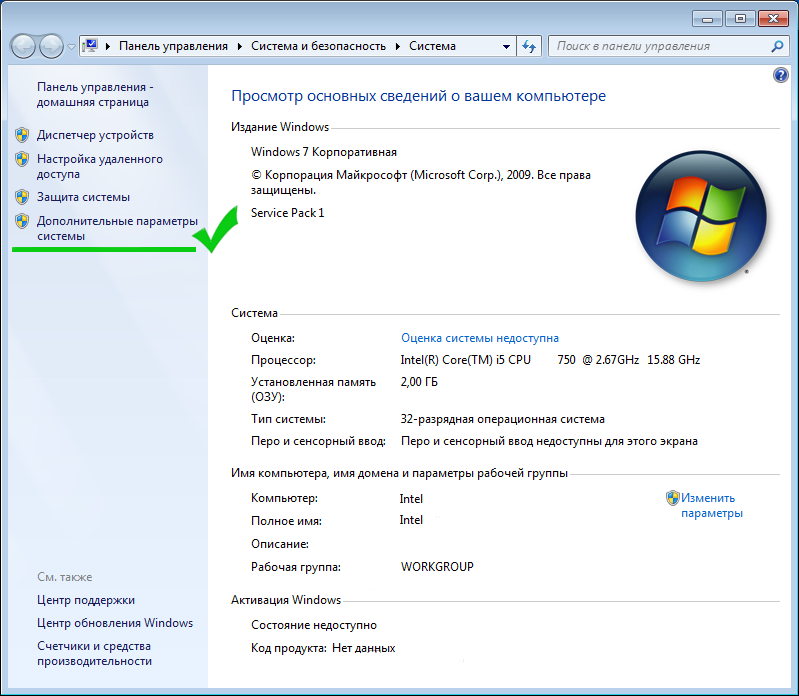
- Отворете раздела "Разширени".
- В елемента „Неизправност на системата“ поставете квадратчето за отметка за параметъра, отговорен за записването на събития в системния дневник и премахнете отметката от параметъра, който извършва автоматично рестартиране
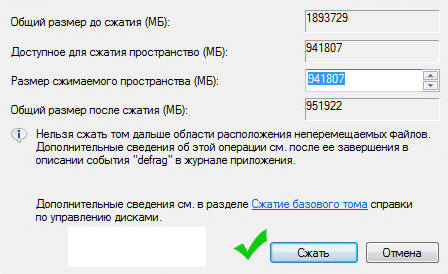
Dump паметта е изображение на съдържанието на паметта в определен момент. В момента, когато се появи синият екран на смъртта, Windows 7 няма да се рестартира автоматично и в компютъра ще бъде запазено "сметище", съдържащо информация за грешката.
Всеки син екран на смъртта на Windows 7 ще ви предостави код за грешка в шестнадесетичен код. Например грешката INACCESSIBLE_BOOT_DEVICE съответства на кода 0x0000007B. Използвайки тази стойност, ние ще идентифицираме грешката, като я въведем в някоя от познатите търсачки. След това, следвайки инструкциите, посочени в статиите, премахваме източника на грешката.
Използване на специални диагностични помощни програми
При бърза диагностика на сините екрани на смъртта в Windows 7, приложението Blue Screen View е много полезно. Самата тя ще разгледа мини-сметките и ще им покаже пълен списък, включително всички подробности за критичната грешка.
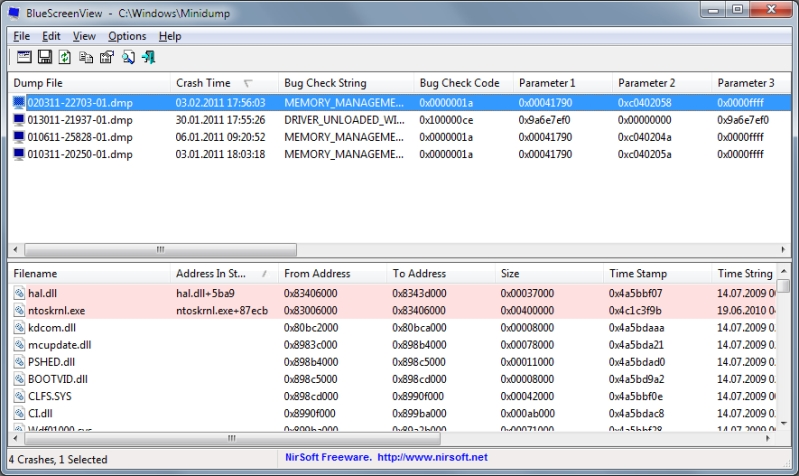
Blue Screen View показва декодираното име на продукта с неговото описание, версия и битова дълбочина. Всяко събитие се преглежда в отделен прозорец на отчета. Данните могат да бъдат експортирани в текст или *.html файл (с тези запазени файлове можете да се свържете с познат "компютърен техник" за консултация).
Приложението няма да остави следи в системата, то е възможно най-лесно за използване и дава огромно количество полезна информация.
Как да поправите синия екран на смъртта на Windows 7?
След като разглобите корпуса на системния блок, почистете го от прах и чужди предмети.
![]()
Сменете батерията в дънната платка. След това стартирайте компютъра си и работете известно време.

Ако грешките се появят отново, следвайте допълнителните инструкции.
Причините за появата на синия екран на смъртта на Windows 7 могат да бъдат:
- Проблеми с драйвери
- Грешки в софтуера
Нека ги разгледаме по-подробно.
Неизправности в инсталираното оборудване
Една от най-честите причини за синия екран на смъртта са грешки, появяващи се в RAM. Необходимо е да го тествате със специални помощни програми.
Има и неизправности в работата на системите за съхранение на данни. Така да се каже, вашият "твърд" е навършил пенсионна възраст. Изисква SMATR диагностика. Малко количество свободно пространство също ще доведе до Син екран на смъртта на Windows 7.
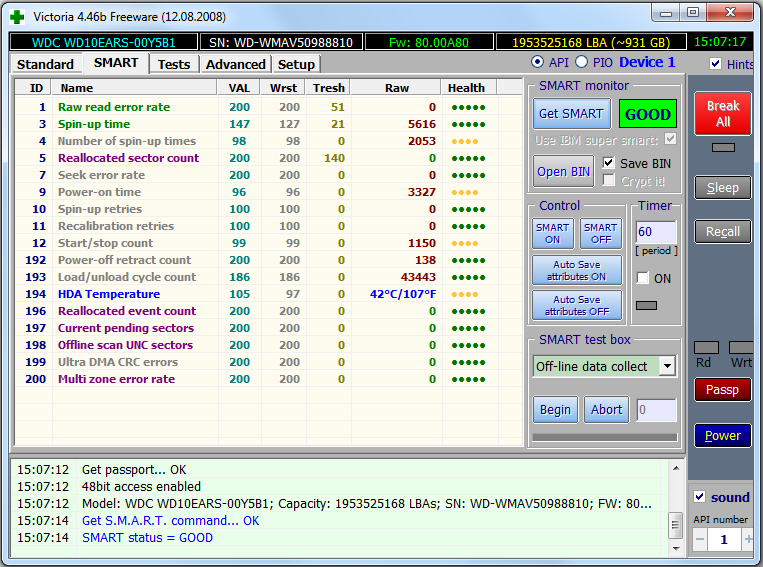
Ако в компютъра са инсталирани допълнителни карти, те също трябва да бъдат тествани за стабилност. Най-лесният начин е да ги извадите от системния блок и да работите без тях известно време. Ако всичко е наред, значи проблемът е идентифициран. Ако не, получаваме следващото устройство.
Най-добрият вариант е да свържете платката за разширение към друг конектор на дънната платка.
Следващата стъпка след тестване на компонентите е пълното натоварване на системата.
Ако компонентите преминат теста поотделно и когато се свържат заедно и се приложи натоварване, се получава повреда - причината е в захранването. Необходимо е да се постави по-мощен захранващ блок. Също така няма да е излишно да измервате температурите на "устройствата".
В допълнение към горното, изключете всички конектори на устройства в системния блок и ги свържете отново. С течение на времето е възможно окисляване на контактите и липса на мощност за работата на устройството.
По време на тестовете е препоръчително да нулирате BIOS до настройките "по подразбиране".
Проблеми с драйвери
Въз основа на статистиката на заявките от търсачките, драйверите са основната причина за синия екран на смъртта на Windows 7.
Ако кодът за грешка показва вероятна причина в драйверите, е необходима преинсталиране. Първо, деинсталирайте старата версия и след това инсталирайте новата, като я изтеглите от уебсайта на разработчиците на вашето устройство.
Пълното премахване на драйвера се извършва чрез "Диспечер на устройства" в Windows 7. Просто трябва да изберете "устройството", щракнете върху него с десния бутон на мишката, като изберете "Свойства", а след това в раздела "Драйвер", щракнете върху „Премахване“.
Ако не бъдат намерени нови драйвери, инсталирайте старата версия. Също така е необходимо да се тества хардуера за съвместимост с инсталирания Windows 7. Ако е несъвместим, тогава ще трябва или да го промените, или да инсталирате по-ранни версии на ОС.
софтуер
 С инсталирания софтуер може да има същите проблеми като с драйверите. Първо, деинсталирайте подозрителната програма и работете без нея известно време. Ако грешката не се появи, отидете на сайта на разработчиците и изтеглете новата версия.
С инсталирания софтуер може да има същите проблеми като с драйверите. Първо, деинсталирайте подозрителната програма и работете без нея известно време. Ако грешката не се появи, отидете на сайта на разработчиците и изтеглете новата версия.
Инсталирането на важни актуализации на Windows 7 също е от съществено значение.
Също така, един от източниците на критични грешки е инсталирането на няколко антивирусни приложения на един компютър наведнъж. Силно обезкуражавам да правя това!
Най-често срещаните грешки в син екран на смъртта
** ИЗКЛЮЧЕНИЕТО НА KMODE НЕ СЕ ОБРАЩАВА - Процесът в режим на ядрото се опитва да изпълни инструкции, които не са валидни или неизвестни на процесора. Възниква при хардуерна несъвместимост на хардуера, неизправност на хардуера, грешки в драйвера или системната услуга.
** ФАЙЛОВА СИСТЕМА NTFS - По време на изпълнението на кода на драйвера на файловата система ntfs възниква срив. Целостта на данните на дисковете е компрометирана. Причината е лош клъстер на "твърдите" или повредени IDE драйвери, вероятно SCSI.
** ГРЕШКА НА ШИНАТА НА ДАННИ - Грешки в RAM паритета. Причината за това е дефектно оборудване или неговата несъвместимост. Например, повреда в L2 кеш чиповете (второ ниво), в паметта на видеокартата. Може да бъде свързано и с неправилно или неправилно конфигурирани драйвери, повреди на диска.
IRQL НЕ ПО-МАЛКО ИЛИ РАВНО - процес, използван от режимите на ядрото, се опитва да получи достъп до региони в паметта, използвайки ниво на заявка за прекъсване (IRQL), което е твърде високо, което е неприемливо. Възможно е също да има причини за грешки в драйвера, системни услуги, основната I/O система или несъвместимост на драйвери, услуги, инсталиран софтуер (като антивирусна).
** ГРЕШКА НА СТРАНИЦАТА В НЕПЕЙЖИРАНА ОБЛАСТ - няма заявени данни в паметта (например системата не може да намери нужните файлове във файла за пейджинг). Обикновено грешката намеква за повреда на хардуера или неговия дефект, разрушаване на файловата система или грешки в системните услуги.
** ГРЕШКА В ИНПАЖАТА НА STECK KERNEL - Исканата от паметта страница не може да бъде прочетена от пейджинг файла. Причината за това са дефекти в секторите на файла с виртуална памет, възможни повреди в контролерите на твърдия диск, липса на свободно място на твърдия диск или неправилна връзка, конфликти с прекъсвания, неизправност на RAM, злонамерен софтуер.
** НЕСЪОТВЕТСТВЕН HAL - ядрото и нивото на хардуерни абстракции на системата не отговарят на типа на вашия компютър. Това най-често се дължи на факта, че в система с един процесор е инсталиран втори, като забравяте ръчно да актуализирате ядрото.
** ГРЕШКА ПРИ INPAGE DATA INPAGE - неуспешен опит за четене на заявената страница с данни във физическата памет. Възможна причина е дефект във файловия сектор на виртуалната памет, повреда в контролера на твърдия диск, повреди в "RAM", злонамерен софтуер.
** НЕДОСТЪПНО УСТРОЙСТВО ЗА ЗАПУСКАНЕ - невъзможността за достъп до системния дял при зареждане на Windows 7. Това е най-често срещаният повред (код 0x0000007B), причините за който могат да бъдат изобилие:
- неизправност на диска за зареждане или неговия контролер
- проблем със съвместимостта на инсталирания хардуер
- вирус за стартиращ сектор
- грешки в файловата система, например в таблицата на дяловете
- повреден или липсващ файл, необходим за зареждане (например NTLDR)
- Драйверът на контролера на твърдия диск липсва или не съответства на инсталирания хардуер
- Режимът DMA е активиран в основната I/O система
- в CMOS Setup режимът на смяна на буквите на устройството е активиран (параметър DRIVE SWAPPING)
- дисков контролер конфликти при разпределяне на ресурси с други устройства
- повредени данни за заредени драйвери (грешки в системния регистър)
- системата е инсталирана в дял отвъд първите 1024 цилиндъра
- грешки в системния файл boot.ini
** НЕОЧАКВАНО ПРИХВЪРВАНЕ НА РЕЖИМ НА ЯДРО - фатална грешка (като разделяне на 0) или ядрото не поддържа капана. Причинено от неизправност на инсталирания хардуер или софтуерна повреда.
** ПРОЦЕСЪТ НА СИСТЕМАТА ЗА СТАТУТ ПРЕКРАТЯВА - Услуга в потребителски режим се е сринала поради неправилна работа на приложна програма, драйвер или системна услуга на трета страна.
** КОНТРОЛНА СУМА НА ИЗОБРАЖЕНИЕТО НА СТАТУСА - файловете на системната библиотека са повредени или изтрити. Причината за това е повреда във файловата система или случайно изтриване на системни файлове.



